IOBIT UNISTALLE
La mayoría de los programas, salvo que sean portables, para poder funcionar correctamente deben instalarse en el ordenador. Durante la instalación de los programas, además de copiarse los binarios y las librerías necesarias para su correcto funcionamiento, también se crean una serie de directorios utilizados por las aplicaciones para guardar ciertos datos y, además, se crean varias entradas en el registro de Windows que, a la larga, pueden hacer que nuestro sistema funcione mal incluso después de desinstalar las aplicaciones. IObit Uninstaller nos permite desinstalar aplicaciones de nuestro sistema operativo sin que quede rastro de ellas.
IObit Uninstaller 6 es una aplicación creada por la desarrolladora IObit con el fin de guiarnos durante el proceso de desinstalación de las aplicaciones de Windows de manera que podamos desinstalar estas aplicaciones por completo, borrando, además de los archivos de la aplicación en cuestión, cualquier otro archivo (archivos temporales, configuraciones, etc) generado por el programa, así como las demás carpetas y las entradas creadas en el registro.
Este programa cuenta con una versión gratuita, totalmente funcional, y con una versión de pago mucho más completa en la que podemos destacar, por ejemplo, la posibilidad de eliminar las apps de Windows 8 y Windows 10, el poder borrar el adware y las extensiones maliciosas del navegador y la posibilidad de poder eliminar todos los datos adicionales automáticamente al desinstalar una aplicación sin tener que realizar dichos pasos a mano, como debemos hacer en la versión gratuita.
Si queremos probar este programa, podemos descargarlo de forma gratuita desde la página web principal de IObit. A continuación, vamos a ver cómo funciona IObit Uninstaller 6.
Cómo funciona IObit Uninstaller 6
Una vez descargado el programa lo instalamos en nuestro ordenador y lo ejecutamos. Lo primero que veremos será una ventana como la siguiente.
En ella, lo que más nos llama la atención es el menú de la parte izquierda, desde el que podemos acceder a los distintos apartados de la aplicación, y la parte derecha, donde veremos, como en la imagen anterior, todas las aplicaciones instaladas en nuestro ordenador. El proceso de desinstalación de una aplicación es muy sencillo. Lo único que tenemos que hacer es buscar la aplicación que queremos desinstalar y hacer clic en el icono con forma de papelera que aparece a la derecha de la lista.
El programa nos permite explorar todos los programas instalados o, también, filtrarlos por los programas instalados recientemente, los que más espacio ocupen en nuestro disco o los que menos utilizamos.
Una vez seleccionemos la aplicación que queremos desinstalar, veremos un sencillo asistente que nos guiará durante el proceso. Lo primero que nos preguntará será si queremos crear un punto de restauración, algo útil para solventar cualquier error que pueda ocurrir durante la desinstalación (por ejemplo, eliminar una librería utilizada por otra aplicación).
Continuamos con el asistente y IObit Uninstaller 6 empezará a comprobar nuestro sistema, a identificar la aplicación y, tras unos instantes, nos mostrará el asistente de desinstalación del programa en cuestión.
Seguimos dicho asistente hasta desinstalar la aplicación y listo. Una vez finalice, la aplicación ya estará borrada de nuestro ordenador, pero los datos adicionales aún quedarán en nuestro ordenador.
Una vez finalice la desinstalación, IObit Uninstaller 6 comenzará un análisis profundo para detectar cualquier resto que este programa haya dejado en nuestro ordenador.
Comprobamos estos archivos y confirmamos su borrado. Una vez finalice dicho borrado, podremos ver una ventana de resumen con todo lo que ha hecho IObit Uninstaller.
La aplicación ya ha sido eliminada por completo de nuestro ordenador, junto a todos sus archivos adicionales generados, aunque este programa aún nos ofrece mucho más.
Cómo desinstalar otros elementos de nuestro sistema operativo más allá de las aplicaciones
Además de desinstalar programas, IObit Uninstaller 6 también nos va a permitir borrar de nuestro sistema muchos otros elementos, como, por ejemplo, las actualizaciones de Windows, muy útil si, por ejemplo, alguna actualización está causando problemas en nuestro sistema.
También, utilizando los menús de la parte izquierda del programa, esta herramienta nos va a ayudar a borrar del ordenador otros molestos elementos que suelen instalarse sin nuestro permiso y hacen que el ordenador vaya lento, por ejemplo, el adware o plugins de terceros que se copian en nuestro ordenador.
Por último, si somos usuarios de Windows 8 o Windows 10, también podremos desinstalar las Modern Apps (o Aplicaciones UWP en Windows 10) de una forma muy sencilla y, además, eliminando todos los datos de dichas aplicaciones, liberando así el máximo espacio posible.
Como podemos, IObit Uninstaller 6 es una completa herramienta gracias a la cual podremos borrar por completo, sin dejar rastro, todas aquellas aplicaciones que no utilizamos, evitando sobrecargar nuestro ordenador y garantizando así el mejor rendimiento posible
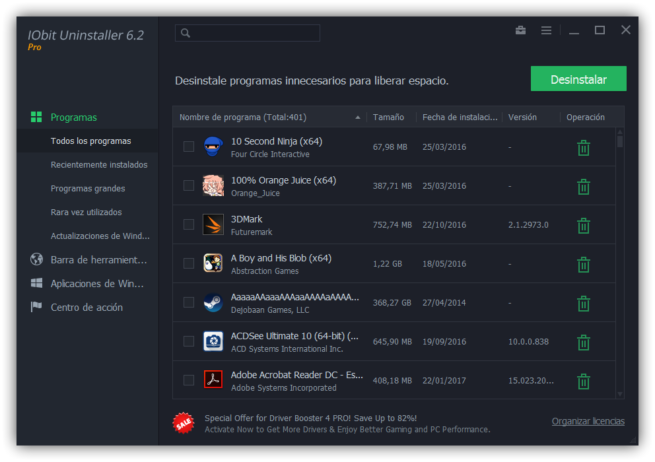
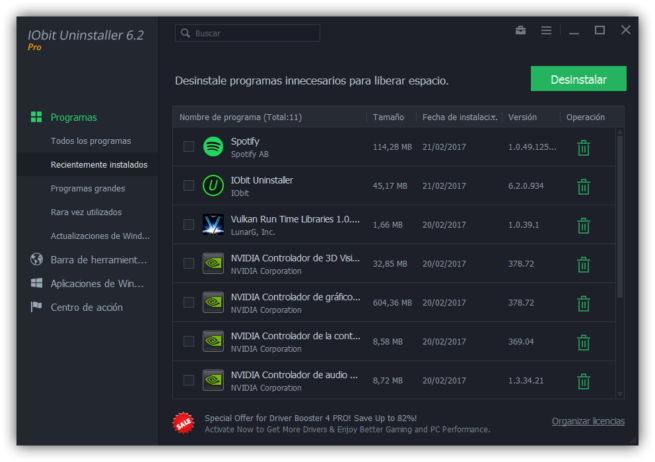
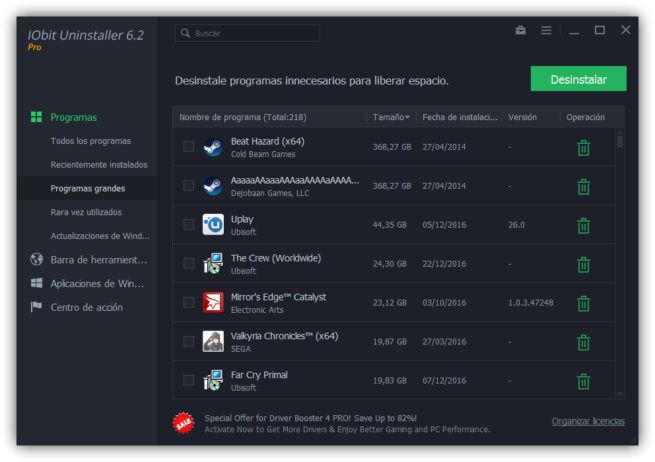

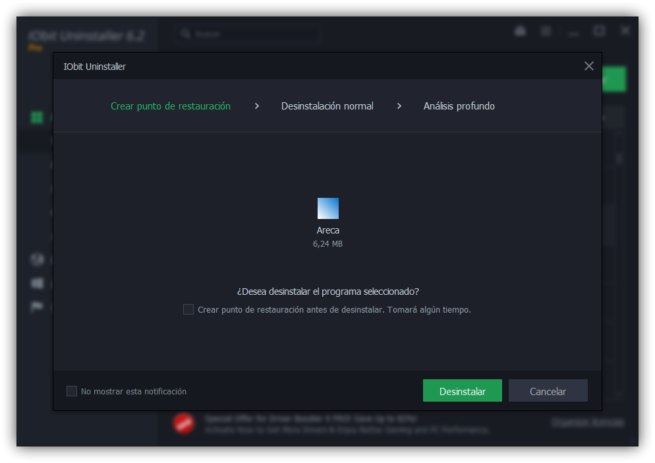
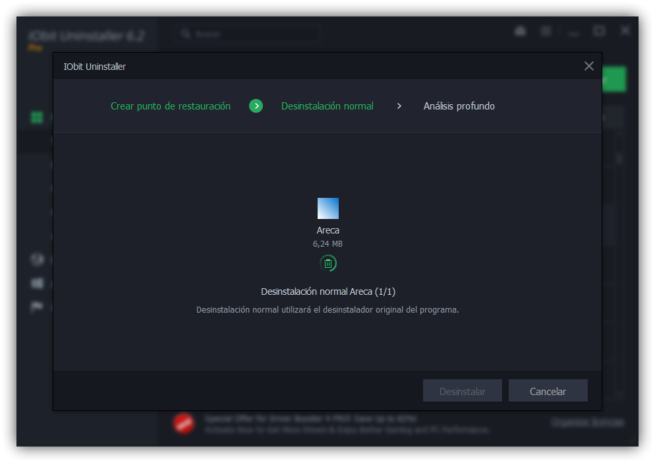
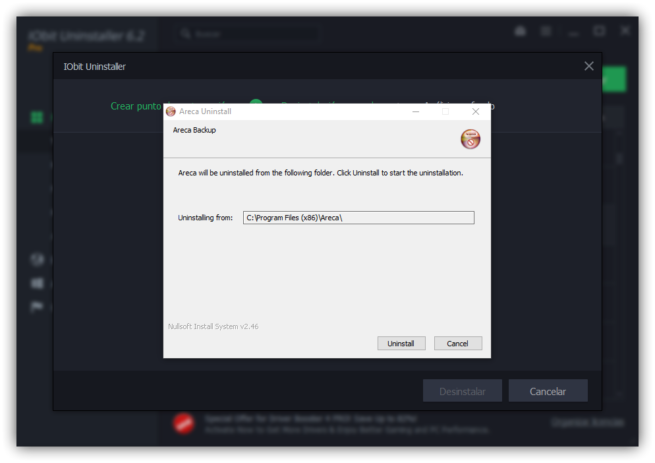

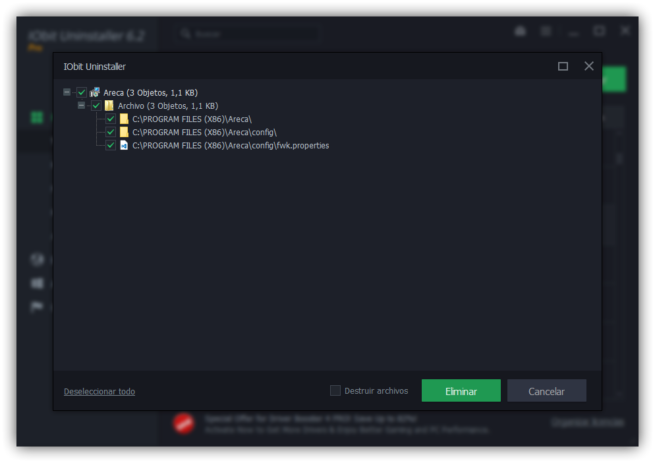
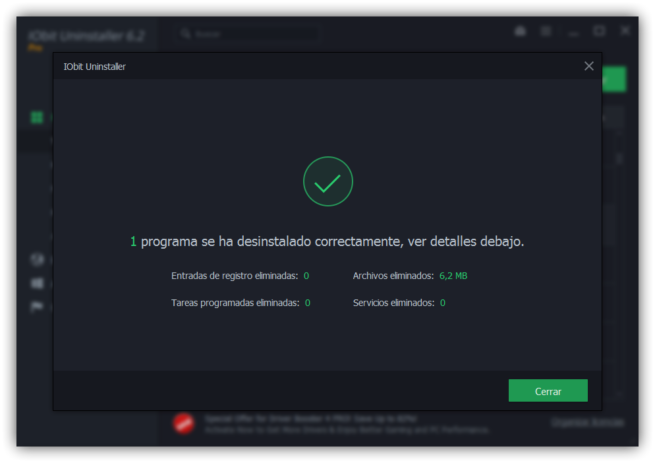
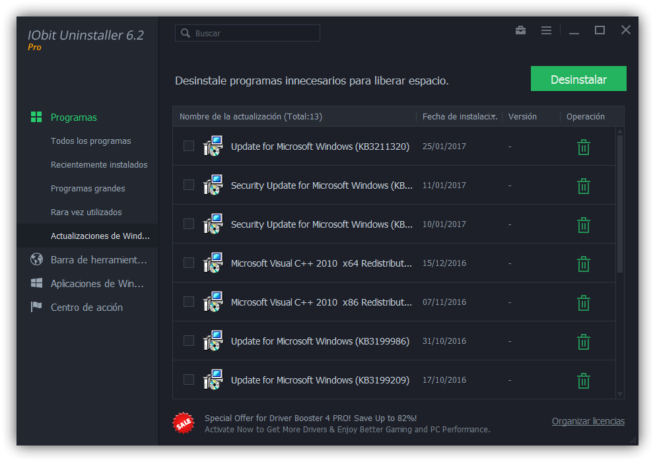
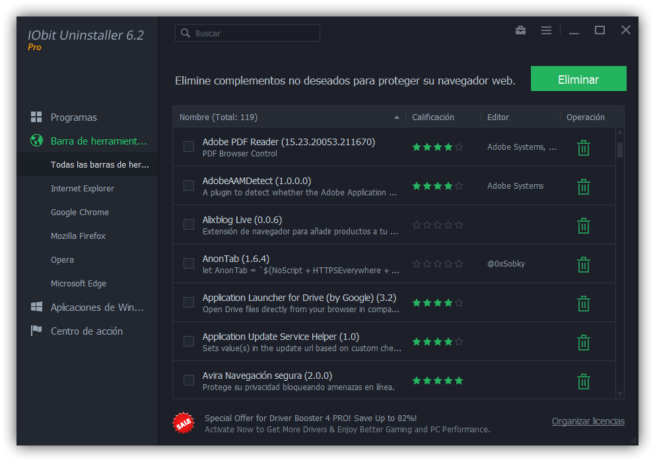
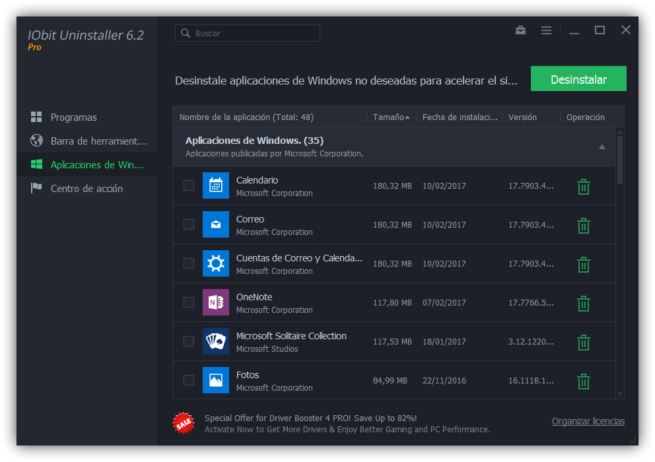
No hay comentarios.:
Publicar un comentario